แก้ไข: Marvel's Spider-Man Remastered DirectX12 ไม่พบข้อผิดพลาด
ผู้เล่น Marvel's Spider-Man Remastered พบ "ไม่พบการรองรับ DirectX 12 ตรวจสอบให้แน่ใจว่าการ์ดกราฟิกของคุณรองรับ DirectX 12" เราจะพยายามแก้ไขข้อผิดพลาดในบทความนี้

ผู้เล่น Spider-Man Remastered ของ Marvel พบข้อผิดพลาด "ตรวจไม่พบการรองรับ DirectX 12 ตรวจสอบให้แน่ใจว่าการ์ดกราฟิกของคุณรองรับ DirectX 12" หลังจากเปิดเกม โดยจำกัดการเข้าถึงเกม หากคุณกำลังประสบปัญหาดังกล่าว คุณสามารถค้นหาวิธีแก้ไขโดยทำตามคำแนะนำด้านล่าง
ไม่พบข้อผิดพลาดที่ตรวจพบการรองรับ DirectX12 ของ Marvel's Spider-Man Remastered
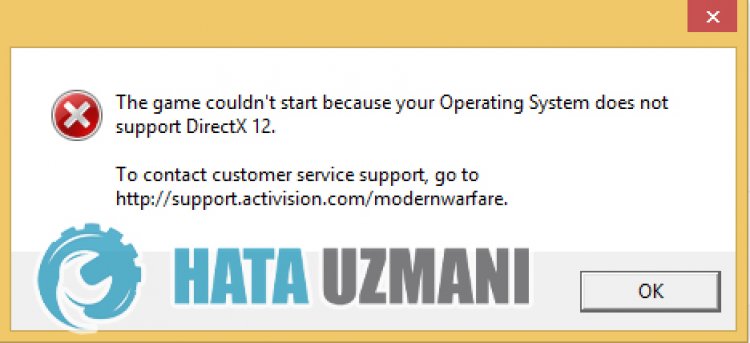
ข้อผิดพลาดนี้มักเกิดขึ้นเนื่องจากไม่รองรับคุณสมบัติ DirectX 12 ของการ์ดกราฟิก แน่นอน มันสามารถเกิดขึ้นได้ไม่เพียงเพราะสถานการณ์นี้ แต่ยังเกิดจากหลายสถานการณ์ด้วย หนึ่งในนั้นคือการ์ดแสดงผลของคุณล้าสมัยและไม่ได้ติดตั้งไดรเวอร์ DirectX 12 บนระบบปฏิบัติการของคุณ สำหรับสิ่งนี้ เราจะพยายามแก้ปัญหาด้วยการบอกคำแนะนำสองสามข้อให้กับคุณ
วิธีการแก้ไขข้อผิดพลาดไม่พบการรองรับ DirectX12 ของ Marvel's Spider-Man Remastered
ในการแก้ไขข้อผิดพลาดนี้ คุณสามารถแก้ไขปัญหาได้โดยทำตามคำแนะนำด้านล่าง
1-) อัปเดตไดรเวอร์การ์ดแสดงผล
ในปัญหาความต่อเนื่องดังกล่าว เราอาจพบข้อผิดพลาดในการอัปเดตในการ์ดแสดงผล สำหรับสิ่งนี้เราจะต้องทำการอัพเดทการ์ดจอ ถ้าพร้อมแล้วมาเริ่มกันเลย
สำหรับผู้ใช้ที่มีการ์ดจอ Nvidia
- ก่อนอื่น Geforce Experience</ ของบริษัท Nvidiastrong> เราต้องดาวน์โหลดและติดตั้งโปรแกรม
- หลังจากกระบวนการดาวน์โหลดและติดตั้ง เราเปิดโปรแกรมของเราและเปิดเมนูไดรเวอร์ด้านบน
- ดาวน์โหลดการอัปเดตของเราโดยคลิกปุ่มดาวน์โหลดที่ปรากฏด้านบน
- หลังจากการดาวน์โหลดของเราเสร็จสิ้น ให้ดำเนินการตามขั้นตอนการติดตั้งโดยคลิกที่ปุ่มติดตั้งอย่างรวดเร็ว
- รีสตาร์ทคอมพิวเตอร์หลังจากขั้นตอนนี้เสร็จสิ้น
สำหรับผู้ใช้ที่มีกราฟิกการ์ด AMD;
- เผยแพร่โดยบริษัท AMD ซอฟต์แวร์ AMD Radeon เราจำเป็นต้องดาวน์โหลดและติดตั้งโปรแกรม
- หลังจากกระบวนการดาวน์โหลดและติดตั้ง เราเปิดโปรแกรมของเราและคลิกปุ่มตรวจหาการอัปเดตใต้เมนูไดรเวอร์และซอฟต์แวร์ทางด้านขวา และตรวจสอบว่าการ์ดแสดงผลของเราเป็นเวอร์ชันล่าสุดหรือไม่
- คุณสามารถรีสตาร์ทคอมพิวเตอร์โดยดำเนินการตามกระบวนการอัปเดต
สำหรับผู้ใช้ที่มีกราฟิกการ์ด Intel;
ผู้ใช้ที่มีโปรเซสเซอร์ Intel สามารถใช้การ์ดกราฟิกในตัวประมวลผล Intel เนื่องจากไม่มีการ์ดกราฟิก ซึ่งอาจจำเป็นต้องอัปเดตการ์ดกราฟิก Intel
- ขั้นแรก ดาวน์โหลดโปรแกรม Intel Driver & Support Assistant.
- หลังจากดาวน์โหลดเสร็จแล้ว ให้เปิดโปรแกรม หลังจากขั้นตอนการติดตั้งเสร็จสมบูรณ์ ให้คลิกปุ่ม "เปิด" และรอที่จะถูกเปลี่ยนเส้นทางไปยังหน้านั้น
- หลังจากขั้นตอนนี้ Intel Driver & Support Assistant จะสแกนระบบของคุณ เมื่อการสแกนเสร็จสิ้น มันจะแยกไดรเวอร์บางตัวที่คุณต้องอัปเดต ดำเนินการตามขั้นตอนการติดตั้งโดยดาวน์โหลดเวอร์ชันที่อัปเดตของไดรเวอร์
หลังจากอัปเดตไดรเวอร์กราฟิกและรีสตาร์ทคอมพิวเตอร์ เราสามารถลองเปิด Tower of Fantasy ได้
2-) ตรวจสอบเฟรมเวิร์กของเกม
การขาดเฟรมเวิร์กเกมบนคอมพิวเตอร์ของคุณอาจสร้างข้อผิดพลาดต่างๆ ในเกมได้ ดังนั้น คอมพิวเตอร์ของคุณต้องมีแอปพลิเคชัน DirectX, .NET Framework, VCRedist
- คลิกเพื่อดาวน์โหลด .NET Framework ปัจจุบัน
- คลิกเพื่อดาวน์โหลด VCRedist ปัจจุบัน (x64)
- คลิกเพื่อดาวน์โหลด VCRedist ที่อัปเดตแล้ว (x86)
- คลิกเพื่อดาวน์โหลด DirectX ปัจจุบัน
หลังจากดำเนินการอัปเดตแล้ว คุณสามารถรีสตาร์ทคอมพิวเตอร์และเปิดเกมและตรวจสอบว่ายังมีปัญหาอยู่หรือไม่
3-) แก้ไขรีจิสทรี
- พิมพ์ regedit ลงในแถบค้นหา Start แล้วเปิดขึ้นมา

- วางตำแหน่งComputer\HKEY_LOCAL_MACHINE\SYSTEM\CurrentControlSet\Control\GraphicsDrivers ลงในช่องด้านบนของหน้าจอที่เปิดขึ้นและกด Enter
- หลังจากการดำเนินการนี้ รีจิสทรีทางด้านขวาจะแสดงรายการ หากมีรีจิสตรีชื่อ TdrLevel ให้คลิกขวาและลบออก หากไม่เป็นเช่นนั้น ให้ทำตามขั้นตอนด้านล่าง

- จากนั้นคลิกขวาบนพื้นที่ว่างและเลือกตัวเลือกที่ระบุว่า ใหม่DWORD (32Bit) ค่า

- เปลี่ยนชื่อรีจิสทรีที่เราเพิ่งสร้างเป็น TdrLevel
- จากนั้นป้อน 0 ในข้อมูลค่าโดยดับเบิลคลิกที่ค่านั้น หลังจากขั้นตอนนี้ ให้รีสตาร์ทคอมพิวเตอร์ของคุณ หากไม่เป็นเช่นนั้น ให้เปลี่ยนข้อมูลค่าเป็น 3 แล้วลองอีกครั้ง

หลังจากกระบวนการนี้เสร็จสิ้น ให้รีสตาร์ทคอมพิวเตอร์และลงชื่อเข้าใช้เกมและตรวจสอบว่าปัญหายังคงมีอยู่หรือไม่
4-) การ์ดจออาจไม่เพียงพอ
การที่การ์ดแสดงผลของคุณไม่เพียงพอสำหรับเกมอาจทำให้เราประสบปัญหาดังกล่าว สำหรับสิ่งนี้เราต้องตรวจสอบว่าเกมรองรับการ์ดวิดีโอหรือไม่
